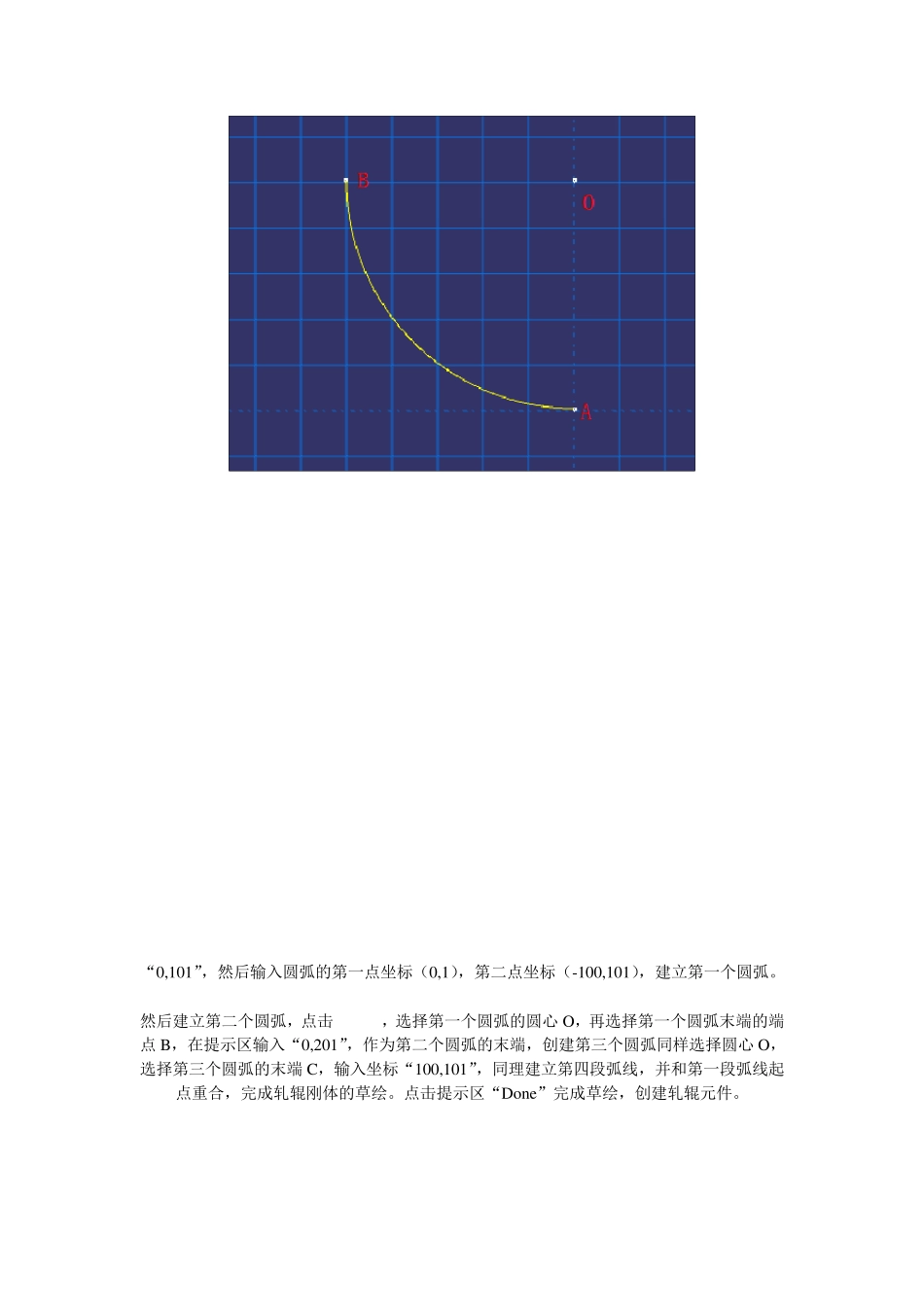2D 热耦合轧制教程 本教程为热-机械耦合轧制教程,所用材料为Q235,采用SI(mm)单位制(mm、N、J、MPa、摄氏度) 1.建立刚体轧辊,首先选择创建新零件,修改零件名字为“zhagun”。,选择2D Planar 创建二维零件,零件属性选择分析刚体“Analytical rigid”,尺寸为1000,点击“continue” 点击创建圆弧(由于 ABAQUS 不支持大于等于 180 度的分析刚体圆弧,所以一个完整的轧辊至少分为3 段,本例将刚性轧辊分成 4 段),在提示区内输入轧辊中心坐标为“0,101”,然后输入圆弧的第一点坐标(0,1),第二点坐标(-100,101),建立第一个圆弧。然后建立第二个圆弧,点击,选择第一个圆弧的圆心 O,再选择第一个圆弧末端的端点 B,在提示区输入“0,201”,作为第二个圆弧的末端,创建第三个圆弧同样选择圆心 O,选择第三个圆弧的末端 C,输入坐标“100,101”,同理建立第四段弧线,并和第一段弧线起点重合,完成轧辊刚体的草绘。点击提示区“Done”完成草绘,创建轧辊元件。 ABAQUS 软件针对每一刚体必须设置其相对的参考点,否则软件无法计算。点击“tool--reference point”,然后选择轧辊中心设为参考点。完成轧辊元件的创建。 2.建立轧板,新建零件,名字改为“zhaban”选择“2D Planar”,零件类型选择变形体“Deformable”,“Base Feature”选择“shell”,模型尺寸仍为 1000,点击“continue”。 点击创建轧板,在提示区输入“-20,0”,然后输入对角点“-120,1.2”,完成轧板元件。 3.创建材料属性,将 Modu le:模式选择为 Property ,,点击创建新材料,材料名称为 Q235。 点击“General-density ”创建材料密度,输入7.85e-9(T/mm^3) 点击“mechanical-Elasticity -elastic”创建材料的基本属性,勾选 Use temperatu re-dependent data,按下表输入Q235 的基本参数。 点击“mechanical-Plasticity -Plastic”,同样勾选 Use temperatu re-dependent data,创建Q235材料的塑性参数。 Yield Stress Plastic Strain Temp 339.4 0 0 405.32 0.06 0 453.24 0.1 0 523.13 0.2 0 569.05 0.32 0 595.01 0.42 0 622.96 0.6 0 305.52 0 200 311.48 0.07 200 353.41 0.1 200 443.26 0.22 200 495.17 0.33 200 533.11 0.43 200 589.02 0.6 200 281.45 0 400 300.38 0.08 400 321.3 0.14 400 445.21 0.3 400 507.15 0.5 400 517.14...